Comment utiliser Home Assistant pour harmoniser votre écosystème de maison connectée


Vous n'arrivez toujours pas à profiter de la norme Matter pour harmoniser votre écosystème de maison connectée? Home Assistant peut être une bonne solution pour combler le fossé entre les nombreux écosystèmes disponibles. Dans ce guide complet, nexpit vous explique ce qu'est Home Assistant et comment vous pouvez l'utiliser dans votre smart home.
Je n'ai pas de revenus disponibles à investir en tant qu'adopteur précoce dans des systèmes qui n'ont aucune chance de devenir un véritable standard. L'une des principales raisons pour lesquelles je suis si en retard dans le domaine de la maison connectée est l'existence de nombreux jardins clos. Dois-je investir dans Alexa, HomeKit ou Google Assistant?
-
Découvrez aussi notre guide sur l'évolution de la norme Matter un an après son annonce
C'est là qu'intervient Home Assistant (HA). Avec une approche essentiellement locale des appareils connectés qui ressemble à l'éthique Linux, Home Assistant offre un support à de nombreuses classes d'appareils, avec des appareils spécifiques ajoutés soit par les développeurs de la communauté, soit sponsorisés par un petit nombre d'entreprises.

Home Assistant, c'est quoi?
Home Assistant (HA) est un logiciel libre de domotique et de contrôle, non lié à une société BigTech, et basé sur une vaste communauté de développeurs et de bricoleurs.
Il peut fonctionner sur une large gamme d'appareils, des petits Raspberry Pis aux serveurs domestiques de toutes tailles. Pour cette raison, et en raison du nombre relativement faible de dispositifs natifs pris en charge, HA est loin d'être un système à mettre en œuvre "qui marche tout seul". Attendez-vous plutôt à lire de nombreux guides, à dépanner souvent et même à vous aventurer en terrain inconnu.
De nouveaux appareils sont constamment ajoutés, et bien sûr, avec un support officiel proche de zéro de la part des fabricants d'origine, les choses se cassent parfois. C'est pourquoi le forum de la communauté HA est très actif, avec de nouveaux conseils, une assistance pour les appareils, des projets et des tutoriels qui apparaissent chaque jour.
HA est une sorte de version accélérée des jardins clos traditionnels de la maison connectée comme Apple HomeKit, Google Home ou Amazon Alexa. Les appareils sont intégrés dans un panneau de contrôle central auquel on peut accéder via n'importe quel navigateur web connecté localement ou en utilisant l'une des applications mobiles prises en charge.
Le système prend déjà en charge des milliers de gadgets traditionnels de la maison connectée comme les prises connectées, lumières, interrupteurs, capteurs de mouvement, caméras, climatiseurs, lecteurs multimédias, etc. y compris des intégrations avec les offres BigTech si vous préférez la commodité de l'utilisation des commandes vocales d' Alexa, Siri ou Assistant.
Il excelle en incluant un support étendu pour les fonctionnalités de gestion de l'énergie, et bien sûr, d'autres intégrations sont constamment ajoutées par la communauté.
Avec ces caractéristiques, HA n'est pas destiné aux nouveaux venus dans la maison connectée, même si des dispositifs comme le Home Assistant Yellow officiellement supporté peuvent répondre à ce groupe, mais fonctionne mieux pour les personnes préoccupées par la vie privée, qui veulent un contrôle maximal de leurs appareils, et qui sont probablement fatiguées des nombreux jardins clos entre les écosystèmes existants.

Home Assistant, comment ça marche?
Ce qui différencie HA des plateformes domestiques connectées traditionnelles, c'est qu'en dépit d'une interface facile à utiliser comme les autres, les utilisateurs peuvent personnaliser leurs installations à l'infini. Chaque appareil ajouté au système apporte des fonctionnalités et des possibilités supplémentaires, en particulier pour les scénarios d'automatisation.
L'automatisation peut être définie en fonction de l'état d'un appareil (par exemple, marche/arrêt, état de la batterie), de l'heure de la journée, de l'emplacement, des prévisions météorologiques, des heures de lever et de coucher du soleil, et bien d'autres choses encore.
Et chaque nouveau gadget ajouté permet non seulement d'ajouter de nouveaux ingrédients aux recettes d'automatisation, mais aussi de nouvelles options pour les règles et les actions qui en découlent.
Pour ce premier guide, nous allons couvrir l'un des nombreux scénarios possibles, avec une installation domestique simple utilisant un petit serveur domestique dans ce cas, installé en tant que docker UnRaid. Dans les prochains articles, nous pourrons couvrir des scénarios plus avancés avec des actions déclenchées par des événements, ou des configurations plus simples avec des installations presque "plug-and-play".
Comment configurer Home Assistant
Avec des douzaines de façons possibles d'exécuter HA, il est hors de portée de cet article de couvrir tous les scénarios d'installation possibles. Pour cela, vous pouvez toujours consulter la documentation officielle avec une liste croissante d'articles et de guides.
Nous avons utilisé l'installation docker simplement parce que c'était celle qui était facilement disponible pour nous. Comme nous l'avons mentionné, vous pouvez faire fonctionner HA sur du matériel de base, y compris le populaire Raspberry Pi.
Mais ça marche aussi avec d'autres ordinateurs monocartes (SBC), de vieux ordinateurs qui prennent la poussière dans la maison avec un système d'exploitation fraîchement installé, ou des solutions dédiées conçues pour fonctionner tout de suite.
L'installation d'Unraid est assez simple, un peu comme l'installation d'une application à partir d'un magasin d'applications. La première exécution présentera une série d'étapes que vous pouvez consulter dans la galerie ci-dessous :
- Saisissez votre nom, votre nom d'utilisateur et votre mot de passe pour créer un compte.
- Nommez votre installation ("Casa" dans l'exemple ci-dessus).
- L'écran suivant vous demande votre localisation précise ou approximative.
- Ces informations sont utilisées pour automatiser les tâches en fonction de l'heure, des heures d'ensoleillement et de la présence.
- Définissez les données régionales habituelles telles que la langue, le fuseau horaire, le système d'unités et la devise.
- Ces données peuvent être modifiées ultérieurement, tout comme les données de localisation.
- Sélectionnez le niveau de télémétrie à transmettre à Home Assistant.
- Le dernier écran de configuration montre les appareils détectés.
Après la configuration initiale, vous pouvez ajouter d'autres utilisateurs, de sorte que l'accès aux fonctionnalités et aux options de rupture du système puisse être donné de manière fine.
Dans notre cas, HA a détecté automatiquement quelques appareils, dont une smart TV LG. D'autres gadgets ont été facilement trouvés en allant dans Système > Appareils. Pour les appareils ne bénéficiant pas d'un support natif sur Home Assistant, la communauté propose un vaste répertoire d'intégrations, de plugins, de thèmes et autres via le Home Assistant Community Store (HACS, pour plus de commodité).
Comment automatiser des tâches avec Home Assistant
Chaque appareil détecté par Home Assistant ouvre la voie à une variété d'actions et de déclencheurs qui peuvent être combinés en de puissantes tâches d'automatisation. Pour un exemple simple, nous avons configuré dans les captures d'écran ci-dessous une prise connectée pour allumer automatiquement le spot lumineux connecté une heure après le coucher du soleil.
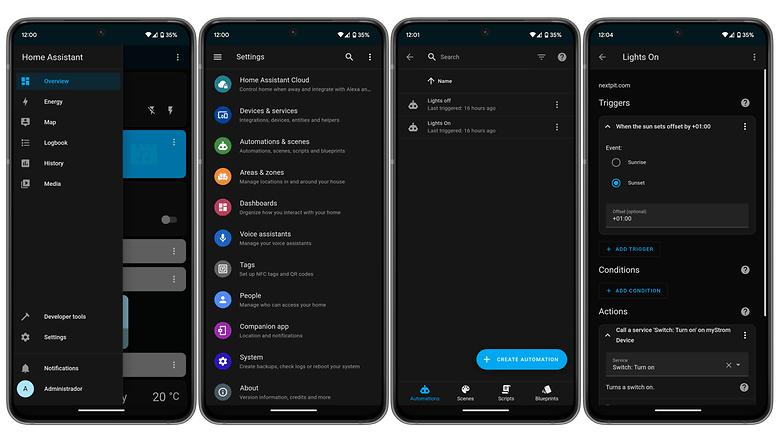
- Dans le menu principal(≡), choisissez Paramètres.
- Sélectionnez Automatisations et scènes.
- Tapez sur Créer une automatisation.
- Ajoutez des déclencheurs, des conditions et des actions à votre automatisation.
- Dans l'exemple ci-dessus, "l'heure du coucher du soleil +1 heure" est le déclencheur, et il n'y a pas de conditions.
- L'action que nous avons définie consiste simplement à allumer la prise intelligente, ce qui allume les lumières.
Bien entendu, il s'agit là d'une utilisation très rudimentaire de Home Assistant. Cette même automatisation peut être affinée pour n'être déclenchée qu'en fonction de l'état d'un autre appareil par exemple, si le détecteur de mouvement n'a pas enregistré quelqu'un au cours de l'heure écoulée -, pour inclure de multiples déclenchements, conditions et actions, etc. Comme pour la prise en charge des périphériques, la communauté a également proposé des recettes d'automatisation sur le forum Blueprints Exchange.
Une possibilité utile (et puissante, et qui permet d'économiser de l'argent) est d'utiliser les prévisions météorologiques en conjonction avec une installation de panneaux solaires pour programmer des tâches consommatrices d'énergie (par exemple le séchage du linge). De même, il est possible d'utiliser des informations sur la tarification dynamique de l'énergie dans le cadre de l'automatisation afin d'éviter les pics de prix.
Pour installer des plans, des intégrations et d'autres contenus créés par la communauté sur Home Assistant, n'oubliez pas d'indiquer l'adresse d'installation de votre HA sur cette page. De cette façon, un simple clic l'intégrera à votre installation locale, ce qui simplifiera l'installation.
Ceci n'était qu'une brève introduction à Home Assistant. Êtes-vous déjà un utilisateur/une utilisatrice de HA? Faites-nous part de vos conseils et de vos expériences dans les commentaires ci-dessous. De plus, dites-nous ce que vous aimeriez voir dans d'autres articles sur le sujet.
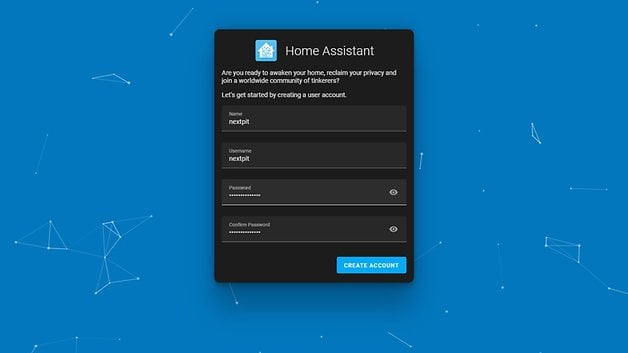
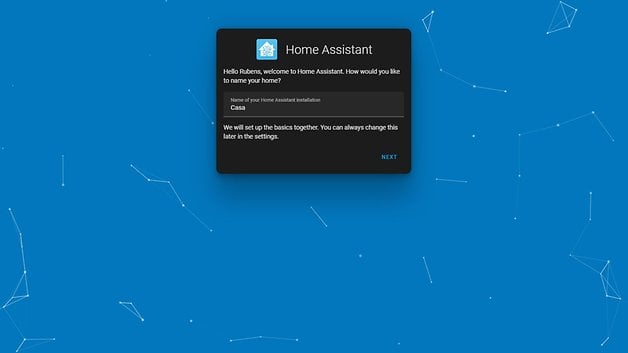
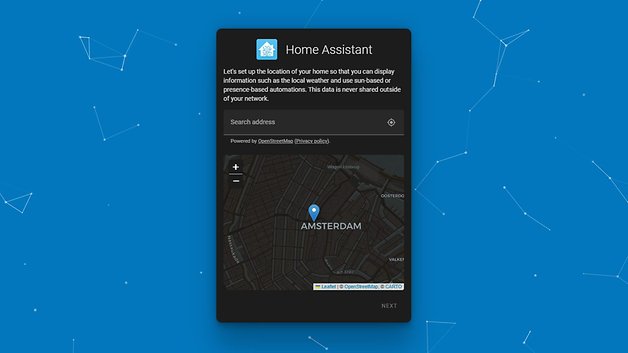
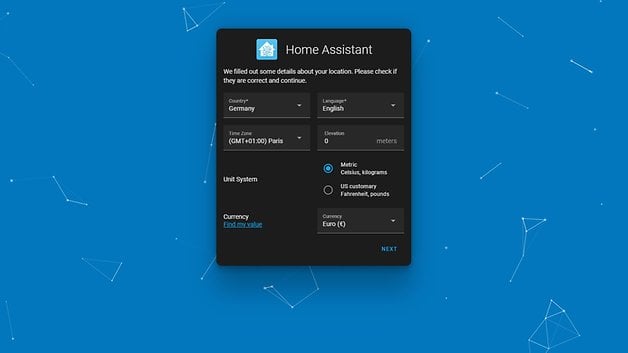
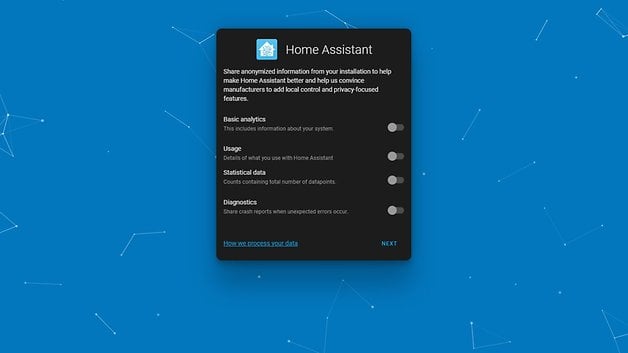
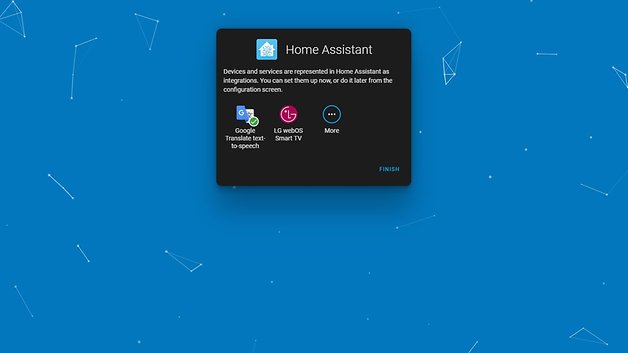



















Très bonne approche
Je suis débutant, HA est très puissant, mais c'est une très grosse boite a outils.... où on peut être perdu au début.
Merci pour votre présentation